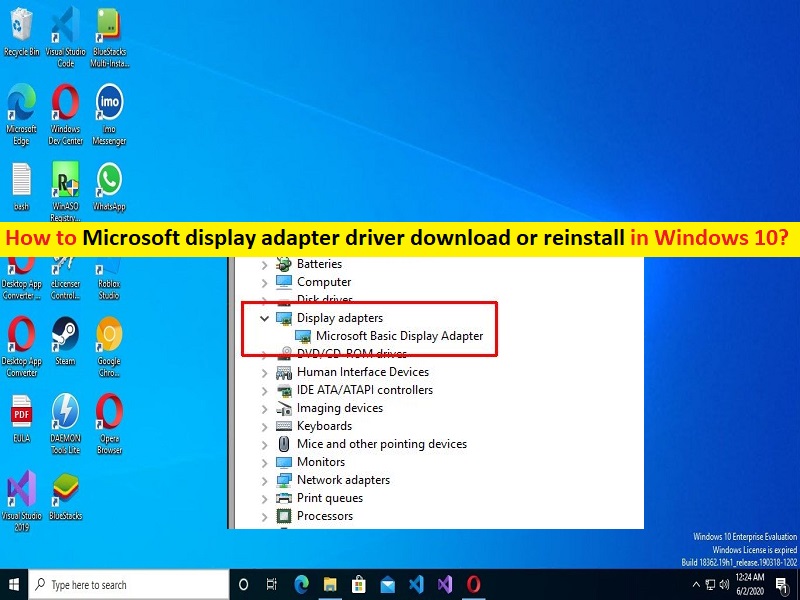
Suggerimenti per scaricare o reinstallare l’aggiornamento del driver della scheda video Microsoft in Windows 10:
In questo articolo, discuteremo su come scaricare o reinstallare l’aggiornamento del driver della scheda video Microsoft, scaricare o reinstallare il driver della scheda video Microsoft in Windows 10. Verrai guidato con semplici passaggi/metodi per farlo. Iniziamo la discussione.
Che cos’è il “driver della scheda video Microsoft” in Windows 10?
Il driver della scheda video Microsoft è un software integrato in Microsoft Windows che fornisce capacità di visualizzazione e grafica quando il software del produttore dell’hardware non è installato. Se non hai installato il software del driver della scheda grafica fornito dai produttori della scheda grafica, puoi comunque eseguire funzionalità grafiche e di gioco nel tuo computer Windows con il driver della scheda video Microsoft integrato.
Tuttavia, i driver potrebbero non essere installati immediatamente o potrebbero essere disponibili solo direttamente dal sito Web del produttore dell’hardware. Il driver della scheda grafica del produttore offre spesso prestazioni più veloci, riproduzione video più fluida, risoluzioni dello schermo più elevate, durata della batteria migliorata, uscite monitor multiple e funzionalità grafiche aggiuntive. Se stai cercando modi per scaricare e reinstallare il driver della scheda video Microsoft nel computer, sei nel posto giusto per questo. Qui ti vengono forniti modi semplici per farlo. Andiamo per gradi.
Come scaricare e installare l’aggiornamento del driver della scheda video Microsoft in Windows 10?
Metodo 1: installare l’aggiornamento del driver della scheda video Microsoft tramite Windows Update
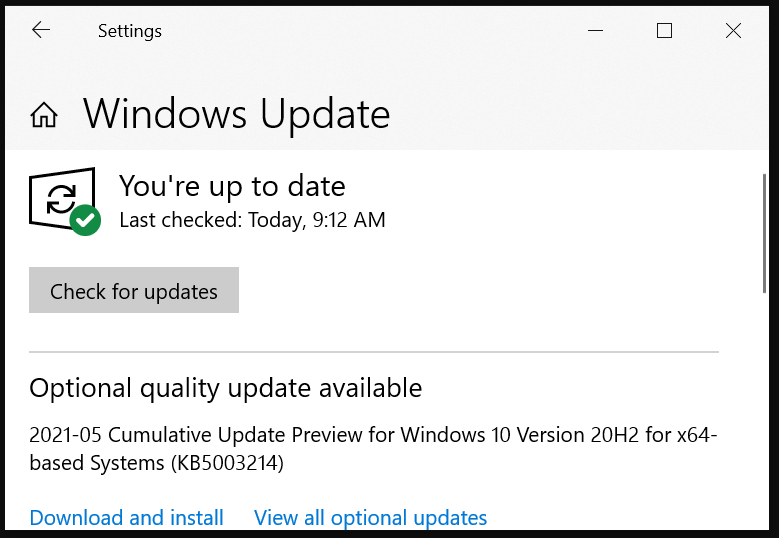
Passaggio 1: apri l’app “Impostazioni” nel PC Windows tramite la casella di ricerca di Windows e vai su “Aggiornamento e sicurezza > Windows Update” e fai clic sul pulsante “Verifica aggiornamenti”
Passaggio 2: scarica e installa tutti gli aggiornamenti disponibili e in sospeso nel computer e, una volta aggiornati, riavvia il computer e verifica se il problema è stato risolto.
Metodo 2: aggiornare il driver della scheda video Microsoft utilizzando Gestione dispositivi
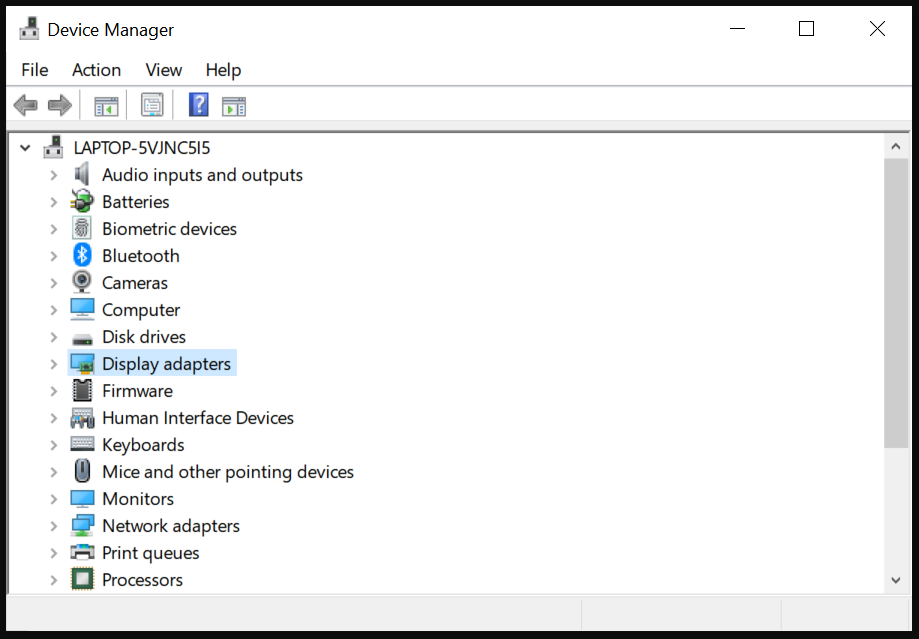
Passaggio 1: apri “Gestione dispositivi” nel PC Windows tramite la casella di ricerca di Windows ed espandi la categoria “Schede video”.
Passaggio 2: fai clic con il pulsante destro del mouse sul “driver della scheda video Microsoft” e seleziona “Aggiorna driver” e segui le istruzioni sullo schermo per completare l’aggiornamento. Una volta aggiornato, riavvia il computer e controlla se funziona.
Metodo 3: scarica o reinstalla l’aggiornamento del driver della scheda video Microsoft nel PC Windows [automaticamente]
Puoi anche provare ad aggiornare tutti i driver di Windows, incluso l’aggiornamento del driver della scheda video Microsoft, utilizzando lo strumento di aggiornamento automatico dei driver. È possibile ottenere questo strumento tramite il pulsante/link qui sotto.
⇓ Ottieni lo strumento di aggiornamento automatico del driver
Risolvi i problemi del PC Windows con “Strumento di riparazione PC”:
“PC Repair Tool” è un modo semplice e rapido per trovare e correggere errori BSOD, errori DLL, errori EXE, problemi con programmi/applicazioni, infezioni da malware o virus nel computer, file di sistema o problemi di registro e altri problemi di sistema con pochi clic .
⇓ Ottieni lo strumento di riparazione del PC
Conclusione
Sono sicuro che questo articolo ti ha aiutato su Come scaricare il driver della scheda video Microsoft, aggiornare o reinstallare il driver della scheda video Microsoft in Windows 10 in modi semplici. Puoi leggere e seguire le nostre istruzioni per farlo. È tutto. Per qualsiasi suggerimento o domanda, scrivi nella casella dei commenti qui sotto.